ノートパソコンなどでbluetoothを使っているときに、オンオフのスイッチが表示されずに接続ができないことがあります。そのときの解決方法を解説します。
bluetoothのオンオフがない
オンオフのスイッチが消えており、接続ができないことがあります。
再起動しても解決しない場合があります。
デバイスマネージャで解決
デバイスマネージャと検索して、デバイスの一覧を表示させます。
そうすると、上の方にbluetoothの項目があり、その中身が確認できます。

ここで、内側に表示されているアイコンには、下向きの矢印のようなものが重なっているのがわかります。
これが、非表示にしている犯人です。
非表示アイコンになっているところをクリックして、以下の詳細プロパティをひらきます。
したのデバイスを有効にする、を押します。
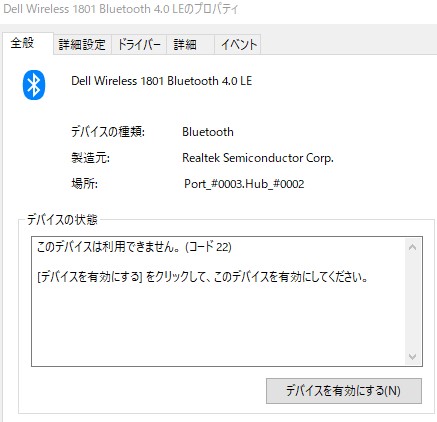
このデバイスを有効にしますか、とでるので次へを押します。
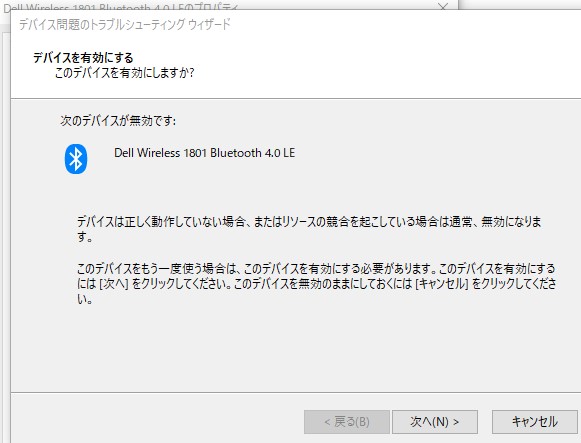
これで、bluetooth関係の表示されているデバイスがすべて有効になりました。
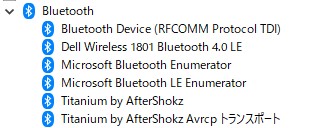
あとは設定でオンオフを調整
これで設定からbluetoothその他のデバイスと見ていくと、オンオフのスイッチが復活しました!
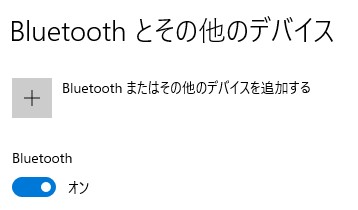
これでワイヤレスイヤホンなどの接続が可能です。



